windows10怎么重装系统的方法教程
- 分类:Win10 教程 回答于: 2021年09月07日 09:16:00
windows10如何重装系统呢?很多人都不会,其实想要重装windows10系统的话,还是很简单的,具体该如何重装,下面小编来详细的讲解一下,相信大家看过之后也就会了,接下来看看这篇windows10怎么重装系统的教程,大家一起来学习一下吧。
1、下载小白一键重装软件,打开软件后选择我们要安装的系统。
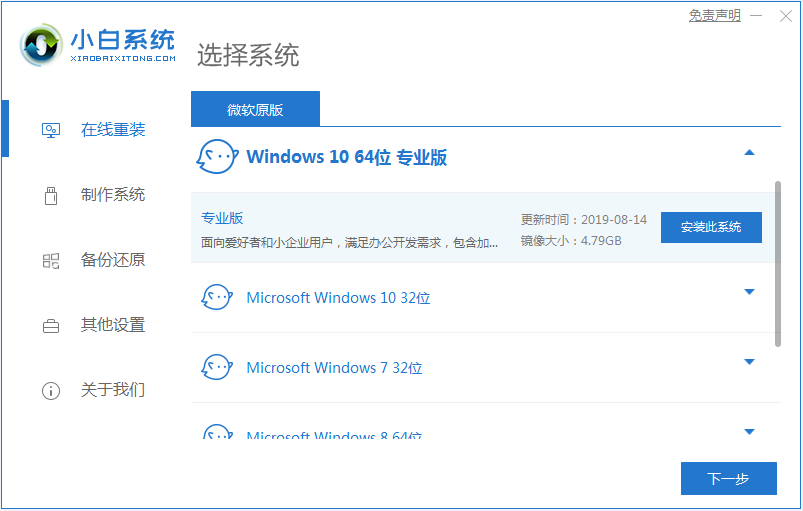
2、然后就是等待下载系统镜像的环节了。
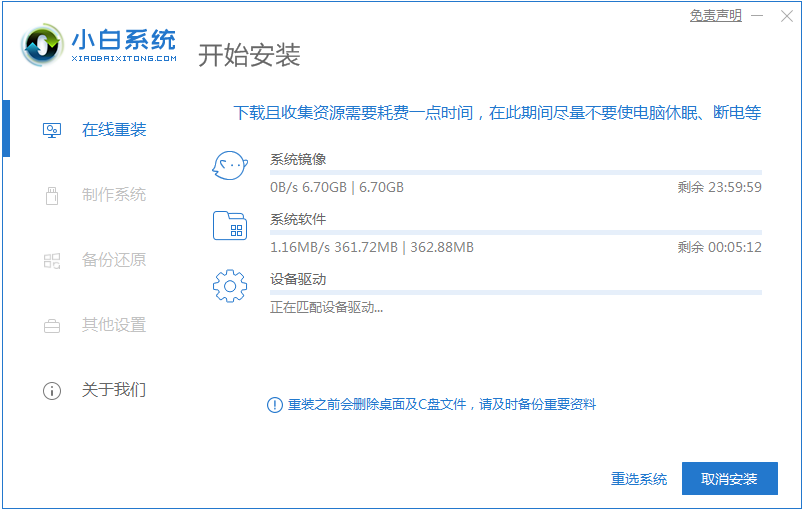
3、开始安装之前会点电脑部署环境,部署环境完成后我们直接重启电脑。
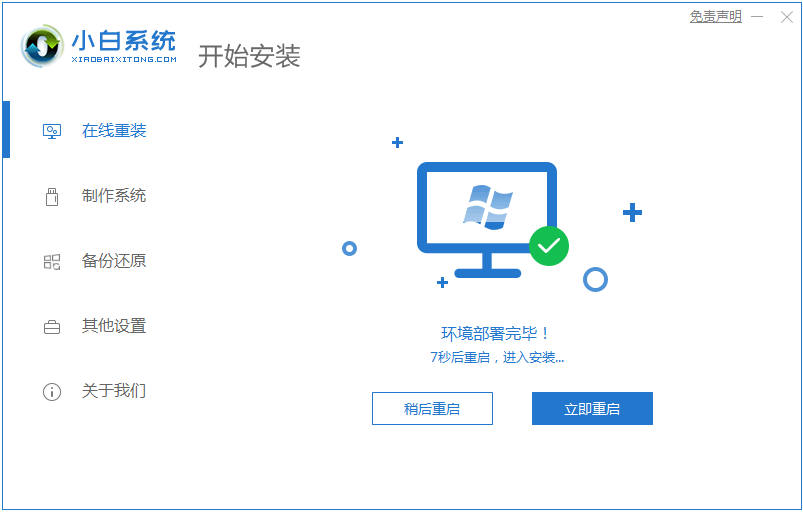
4、重启电脑系统后选择第二个xiaobai pe-msdn online install mode进入 Windows PE系统。
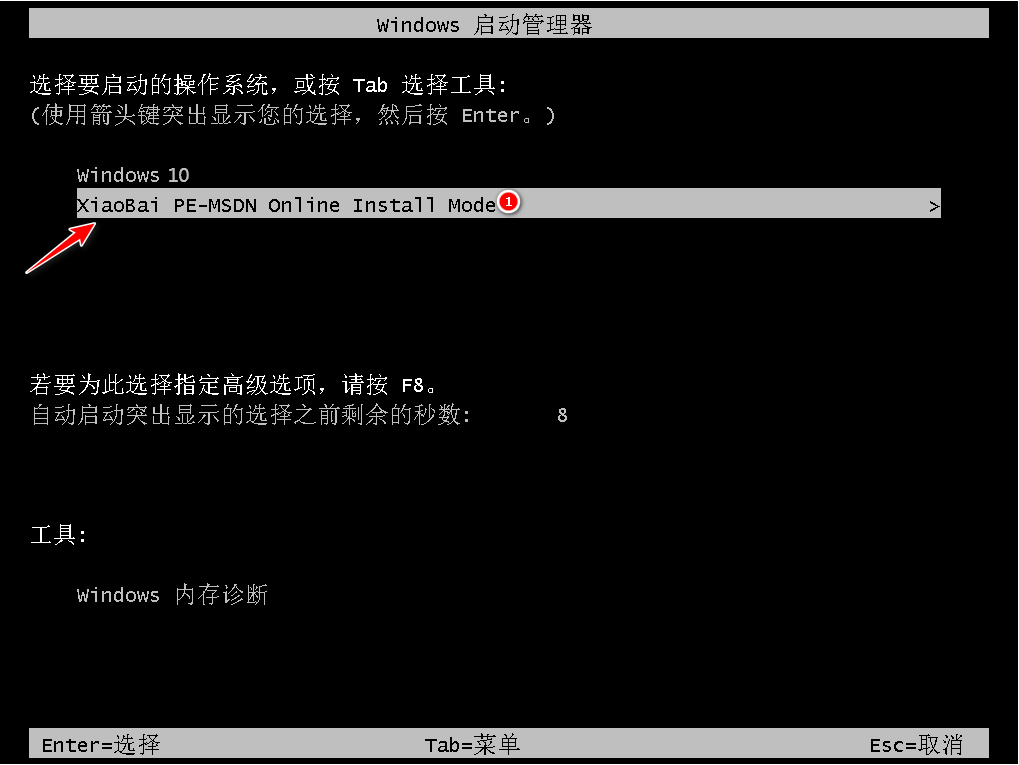
5、进入PE系统后会自动部署安装 Windows 系统只需要耐心等待即可。
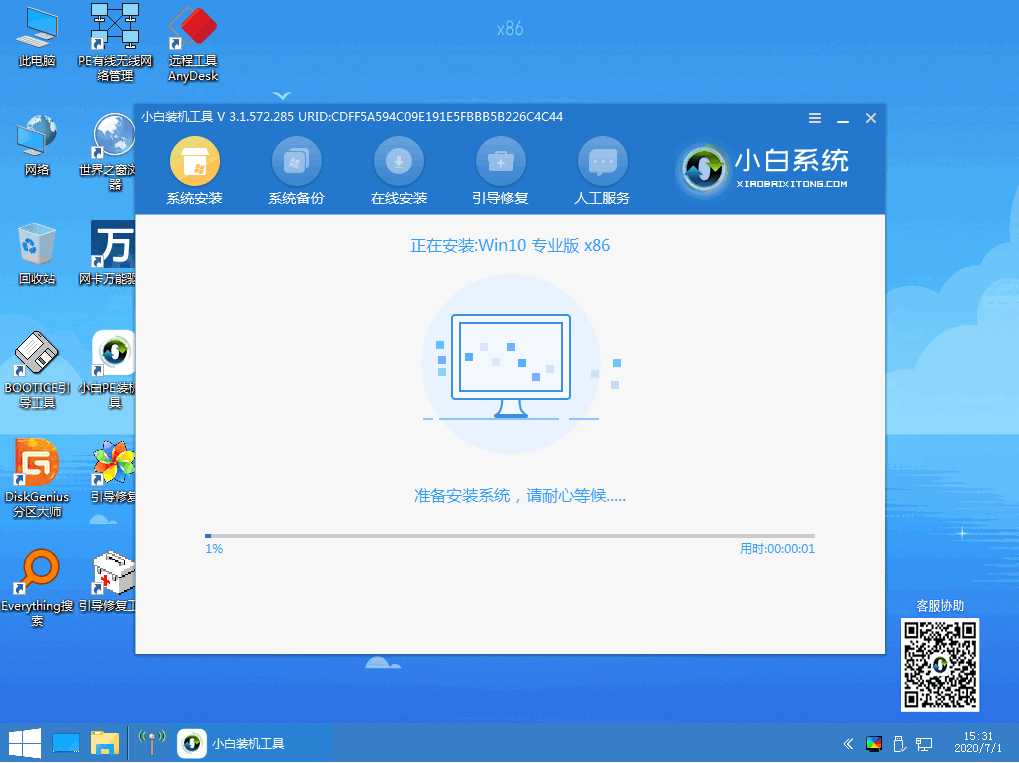
6、等待安装完成我们点击立即重启。
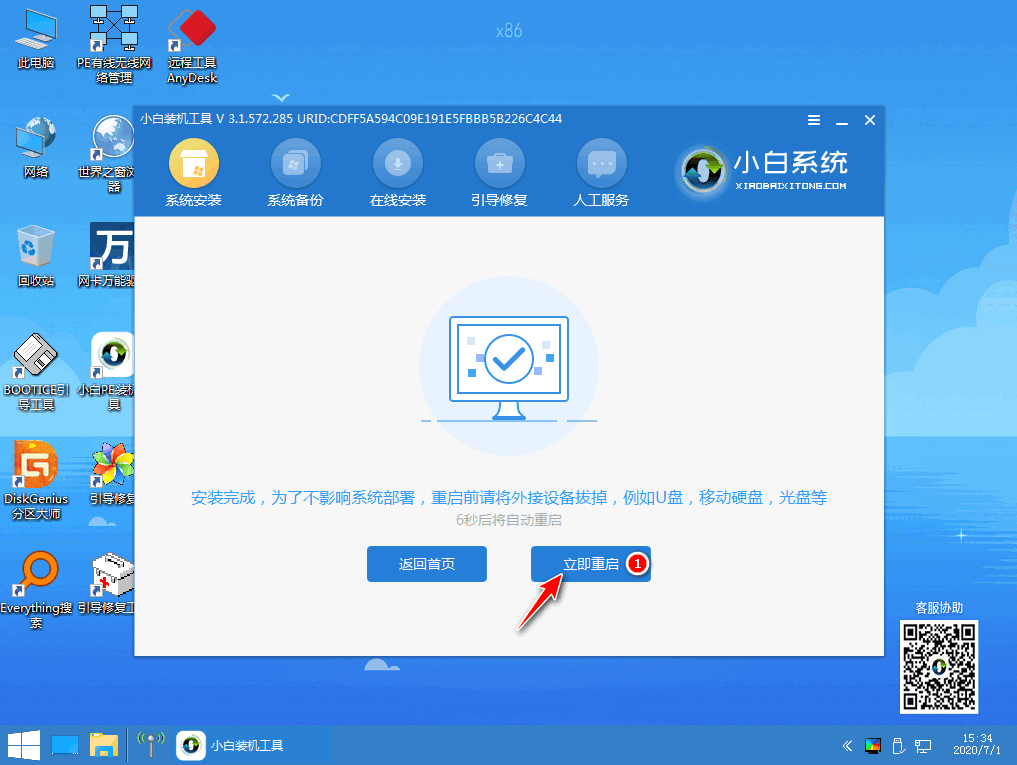
7、最后就进入到新系统桌面就代表安装成功啦。
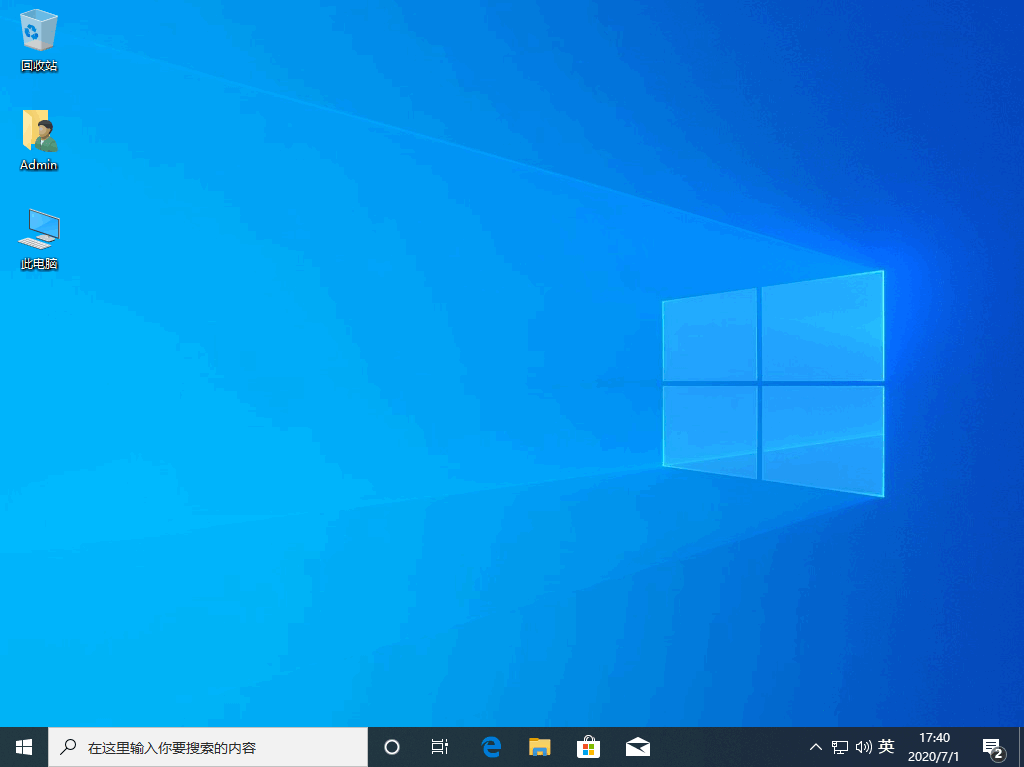
以上就是windows怎么重装系统的步骤教程啦,希望能帮助到大家。
 有用
26
有用
26


 小白系统
小白系统


 1000
1000 1000
1000 1000
1000 1000
1000 1000
1000 1000
1000 1000
1000 1000
1000 1000
1000 1000
1000猜您喜欢
- 细说怎么给win10c盘分区2018/11/27
- 小编教你系统管理员设置了系统策略禁..2018/06/28
- win10升级重装的方法2022/11/07
- win10系统怎么禁止流氓软件自动安装..2021/08/01
- 普通电脑win10装黑苹果双系统教程..2021/03/14
- 打印机拒绝访问,小编教你打印机拒绝访..2018/08/14
相关推荐
- 正版系统win10自己在家安装教程..2020/01/10
- 华硕怎么重装系统win102022/09/16
- 如何使用小白一键重装软件删除多余win..2020/10/13
- 怎样更新windows10系统版本的教程..2022/01/12
- windows10重装系统教程2023/02/04
- win10 禁止安装软件怎么操作..2021/04/13

















